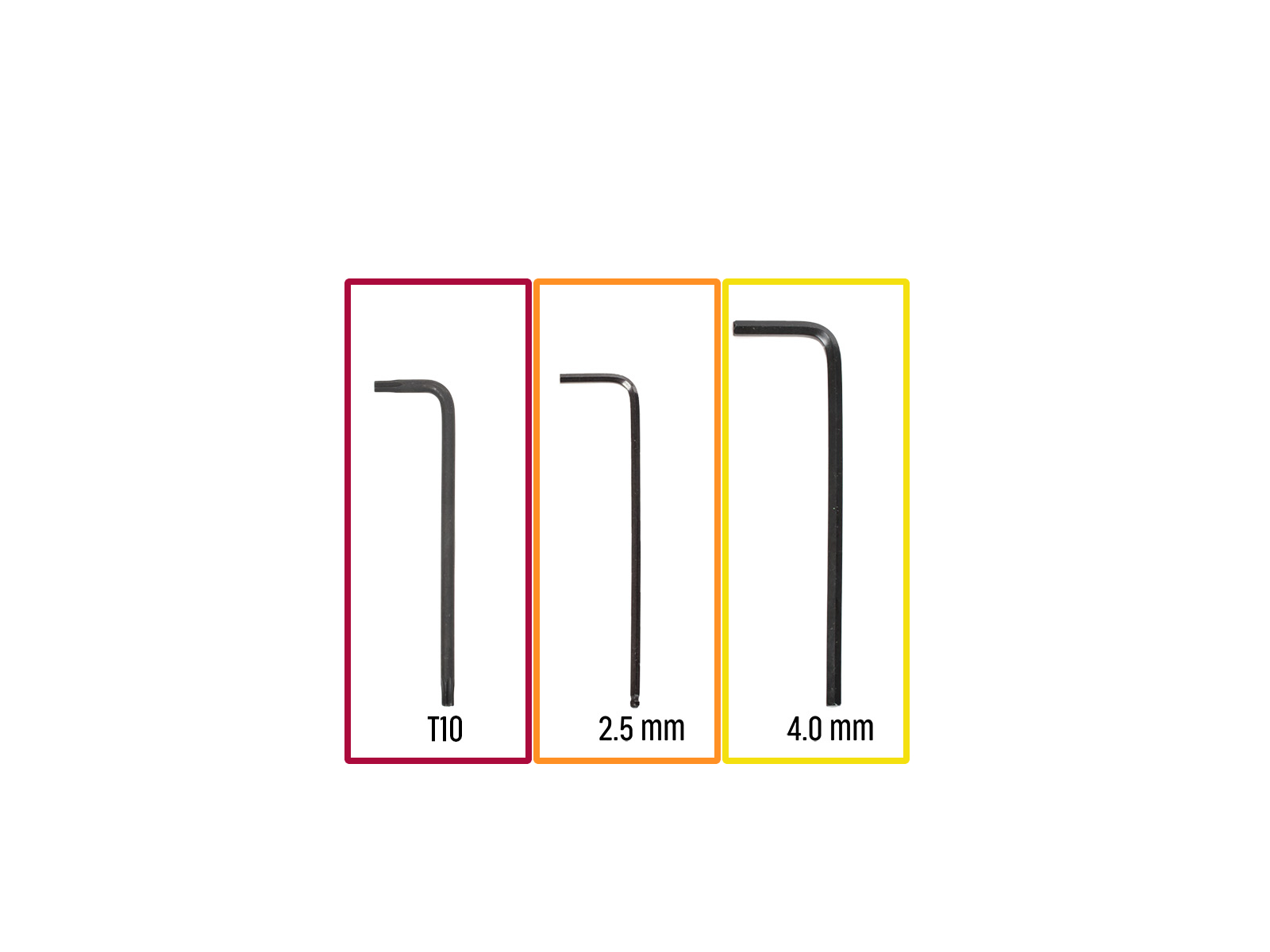
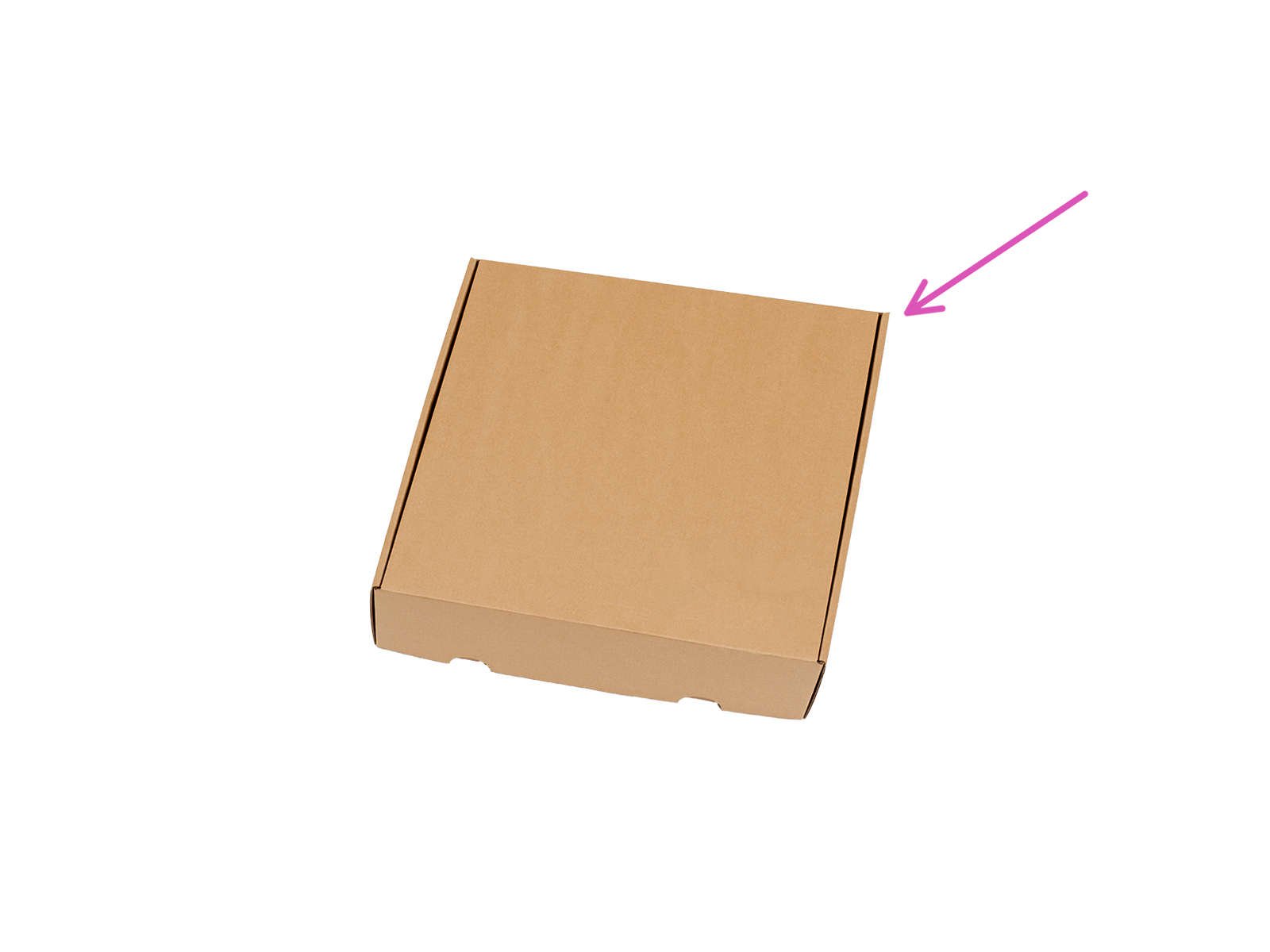
⬢Pro tuto kapitolu si prosím připravte:
⬢T10 Torx klíč
⬢Inbusový klíč 2,5 mm
⬢Inbusový klíč 4,0 mm
⬢Jako ochrana vyhřívané podložky se při nastavování použije kartonová krabice. Nápověda: můžete použít krabici od Nextruderu dodanou s tiskárnou.

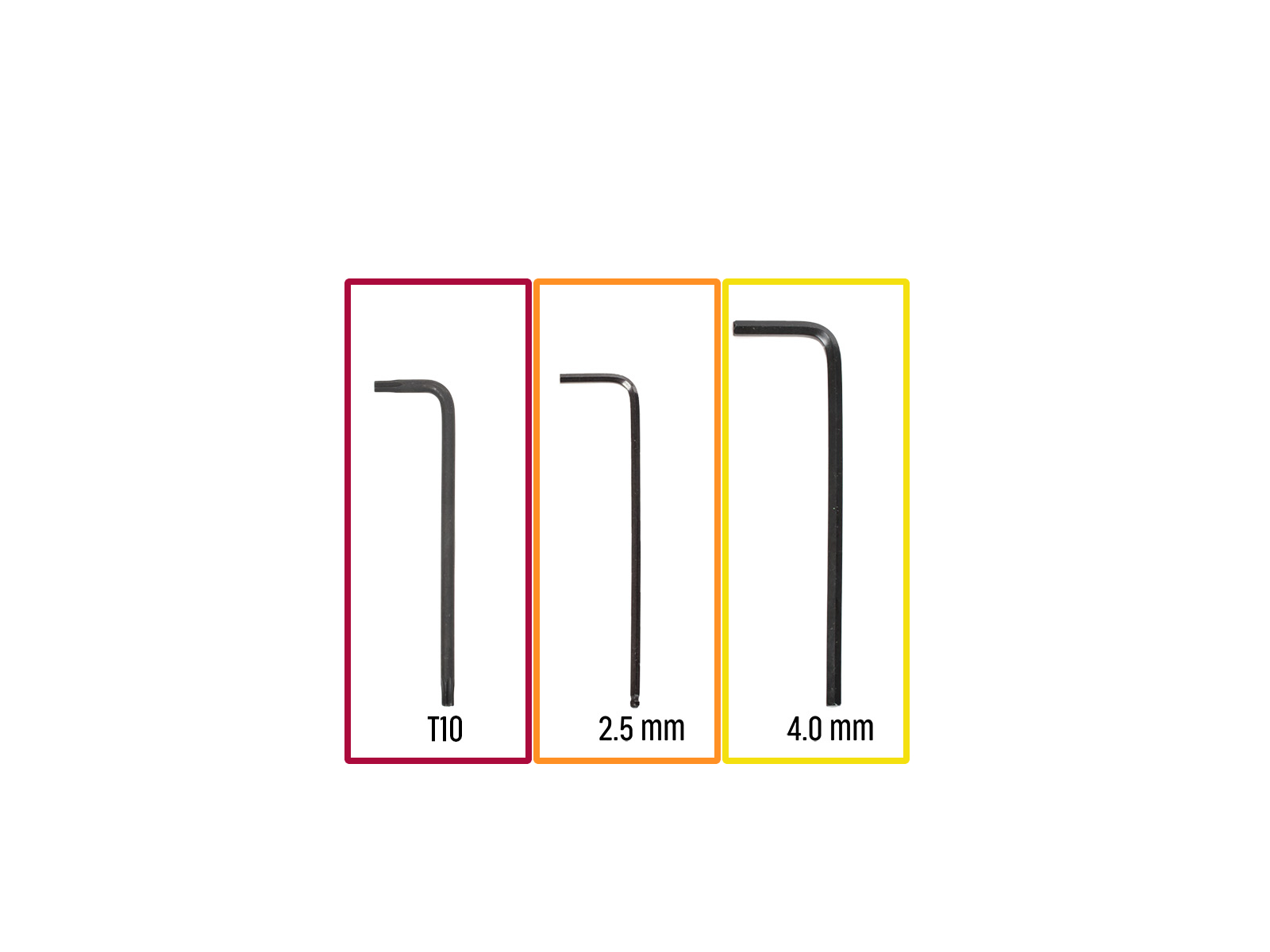
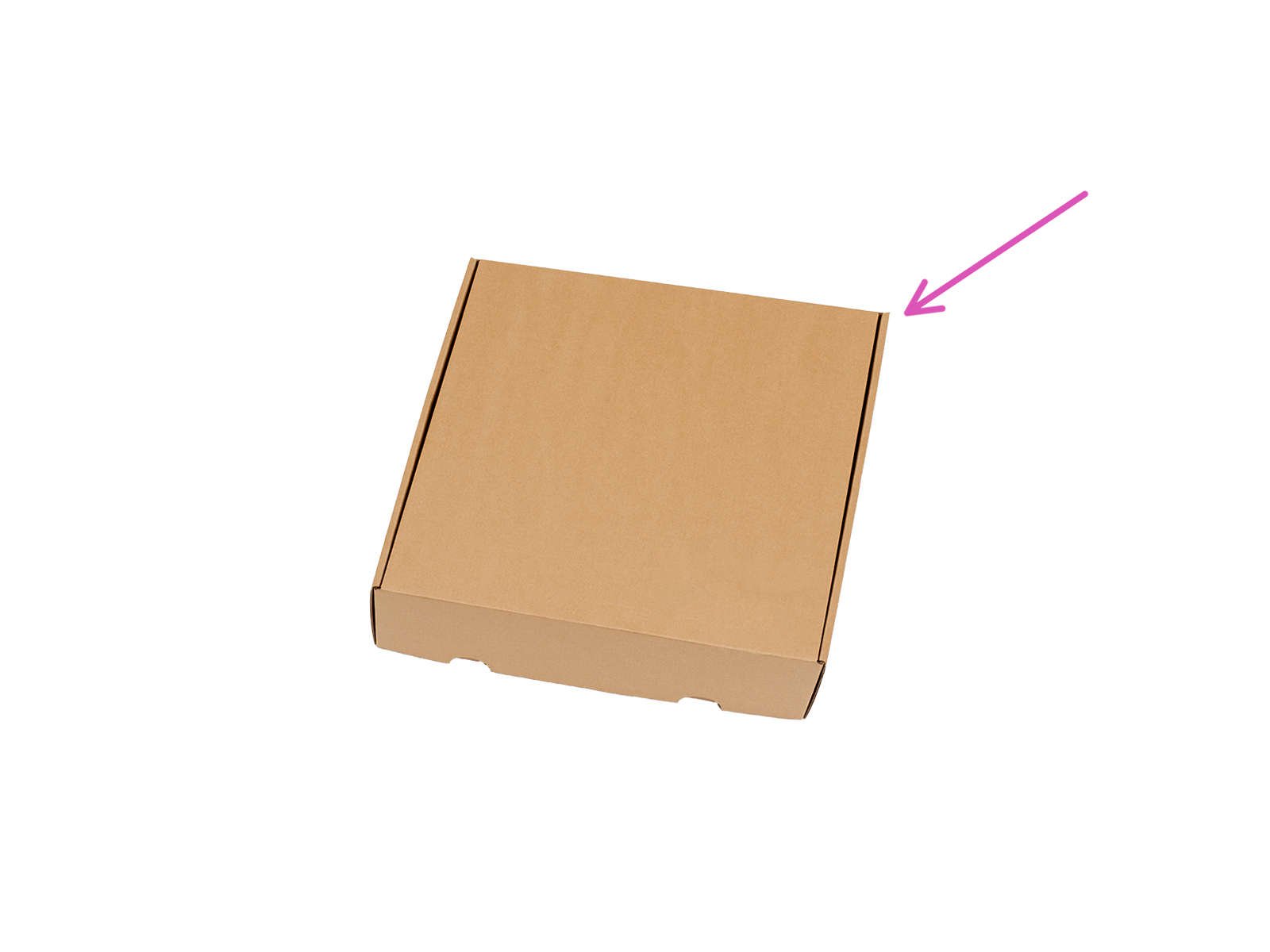
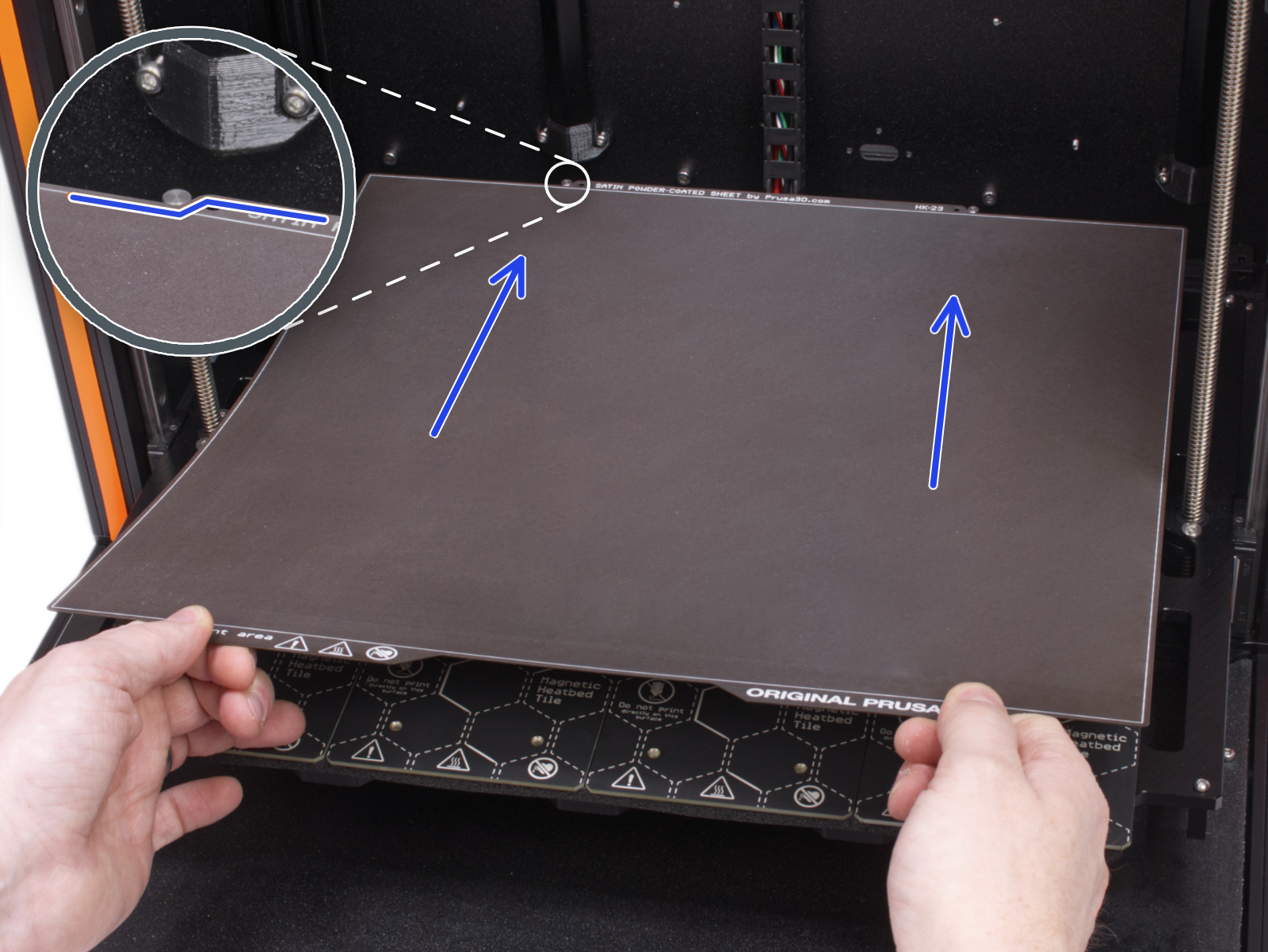
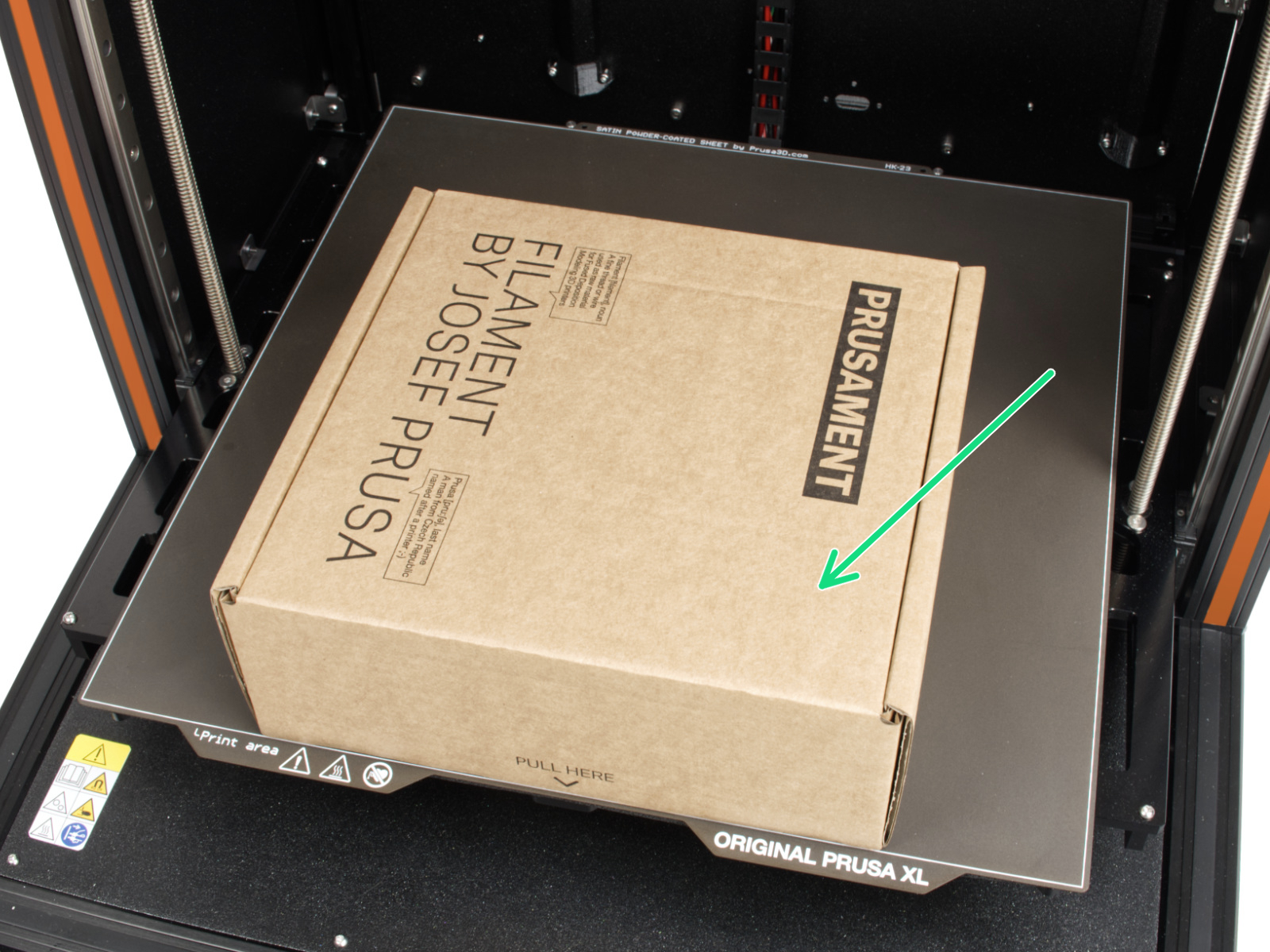

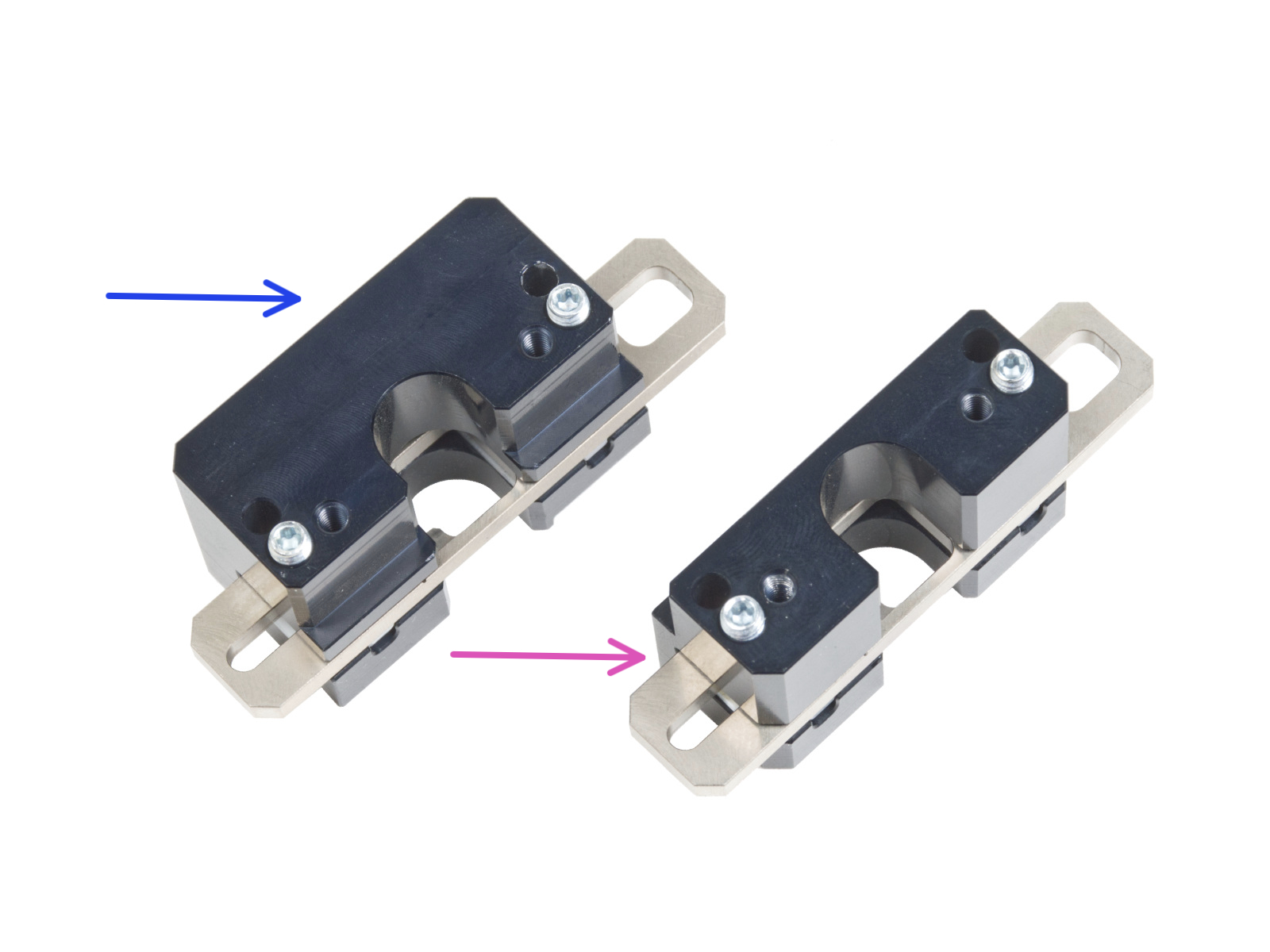
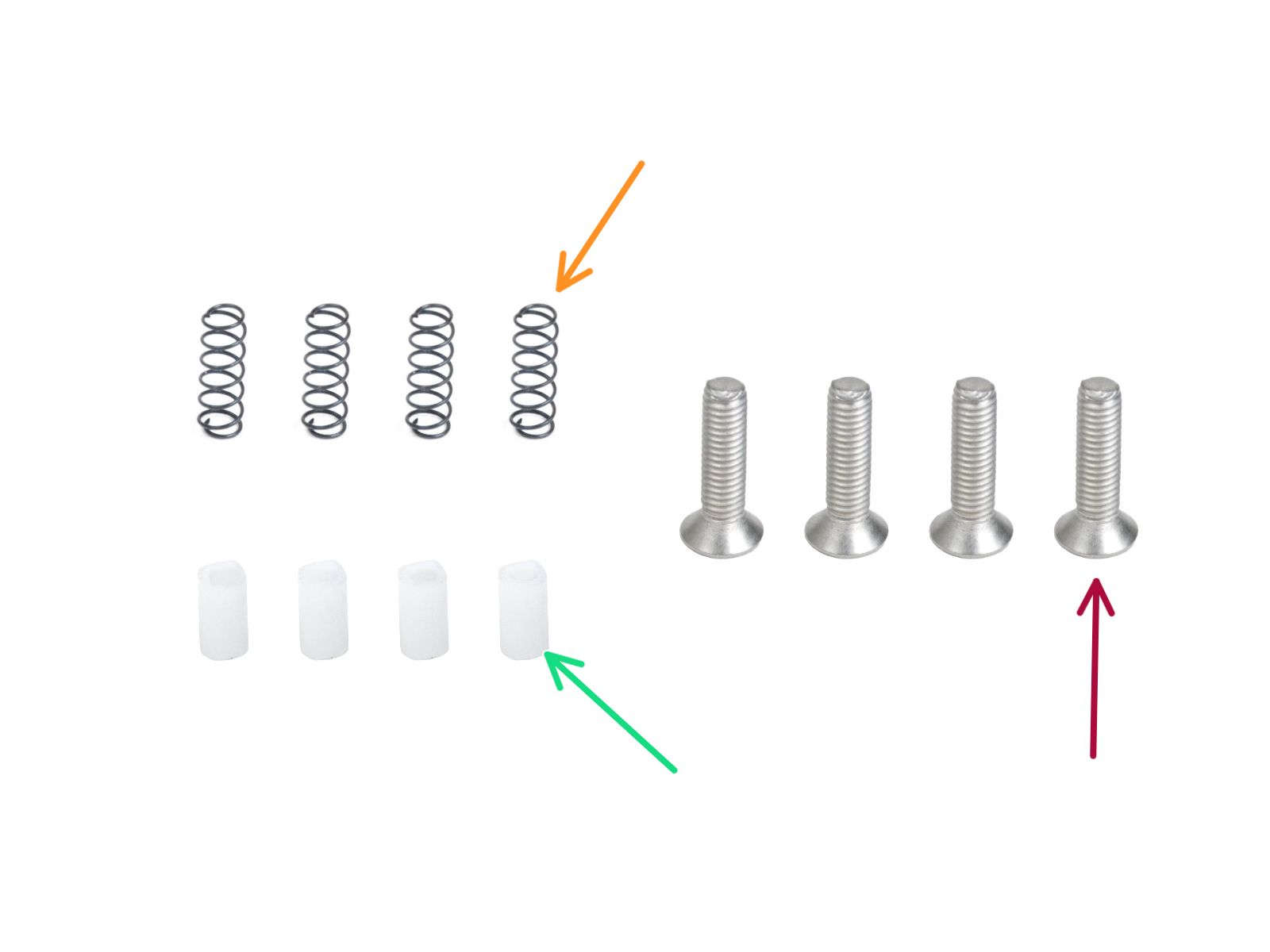



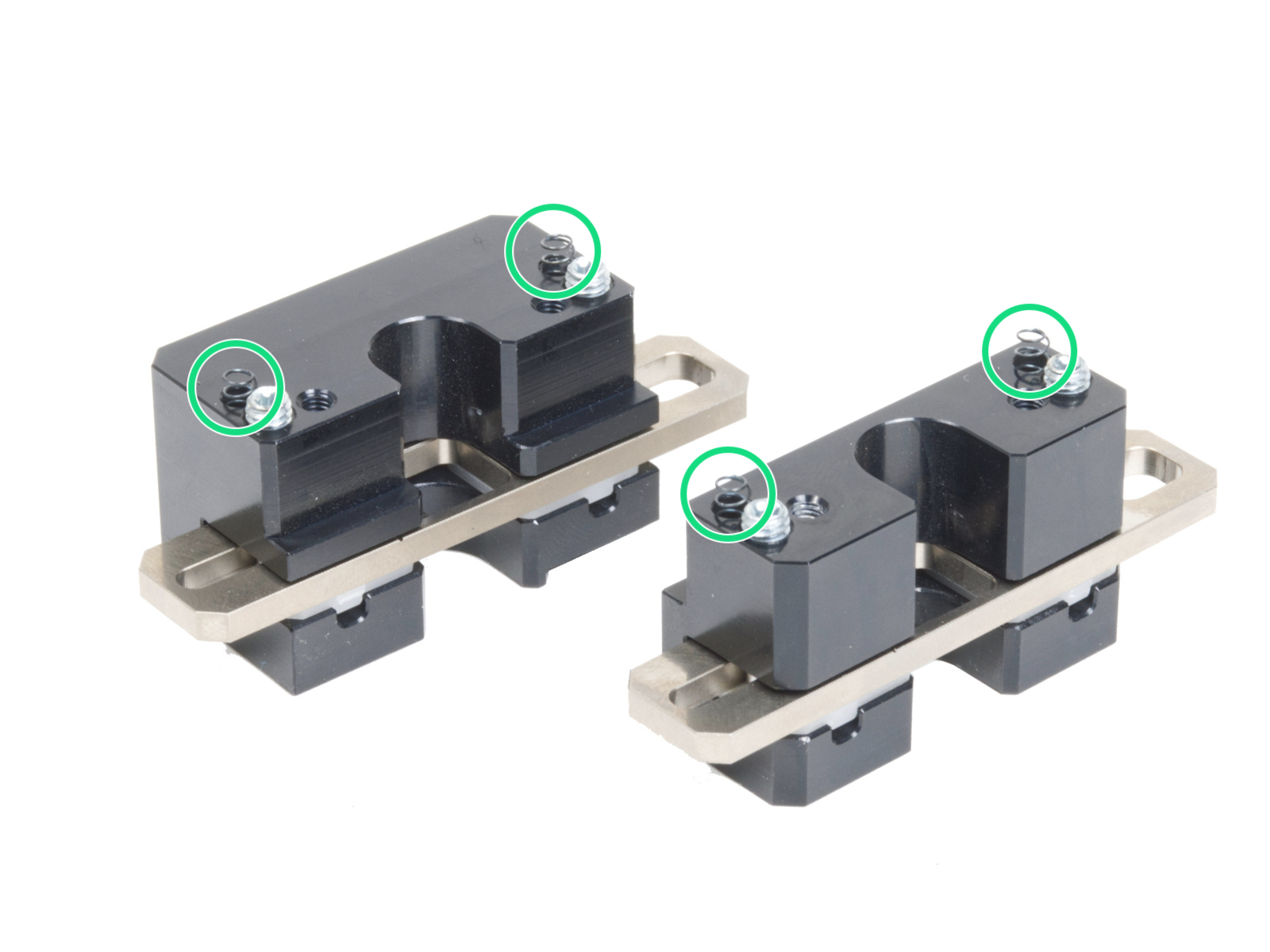




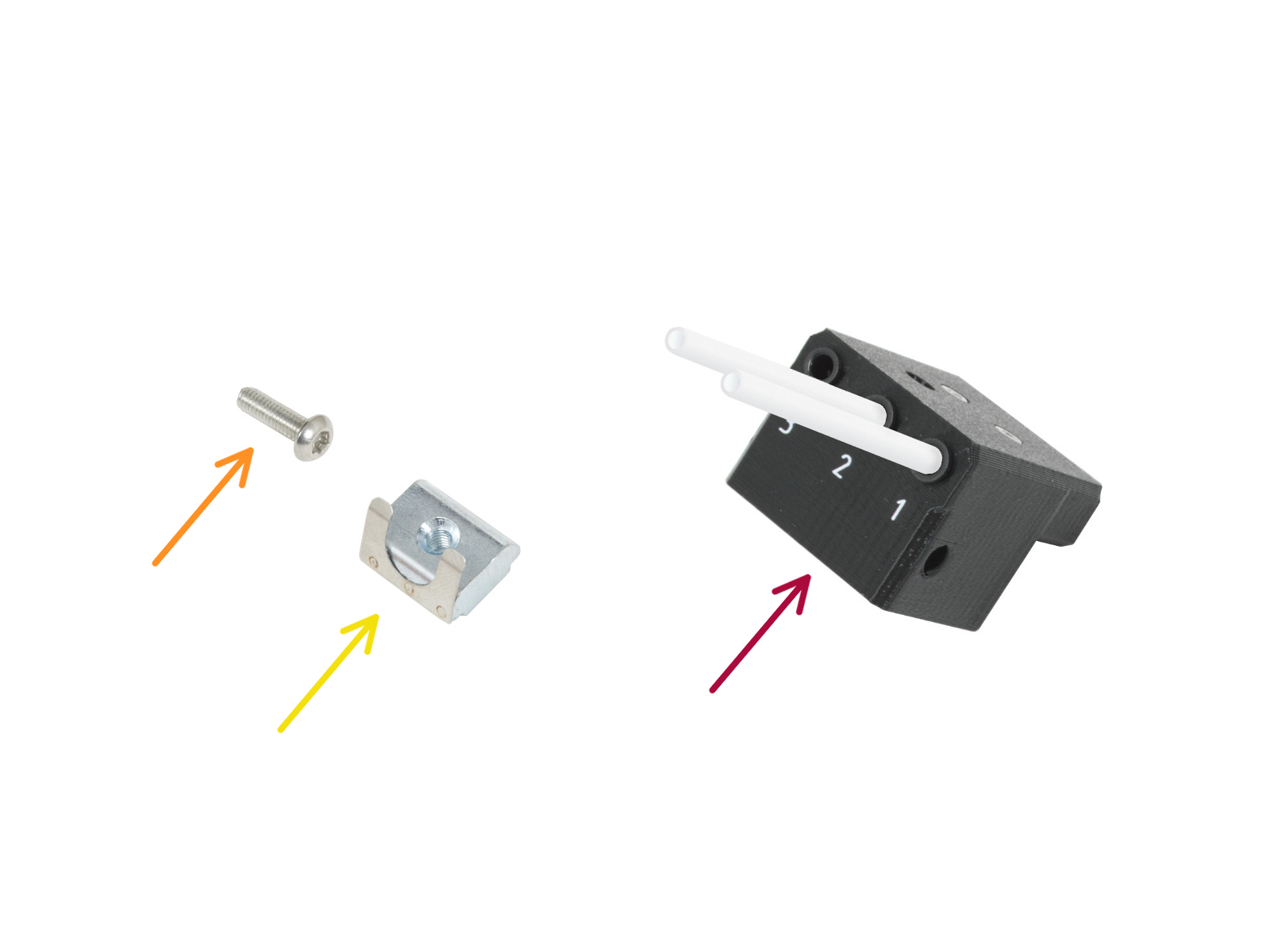










Vložte poloprůhlednou teflonovou PTFE trubičku do šroubení QSM-M5 na Nextruderu.


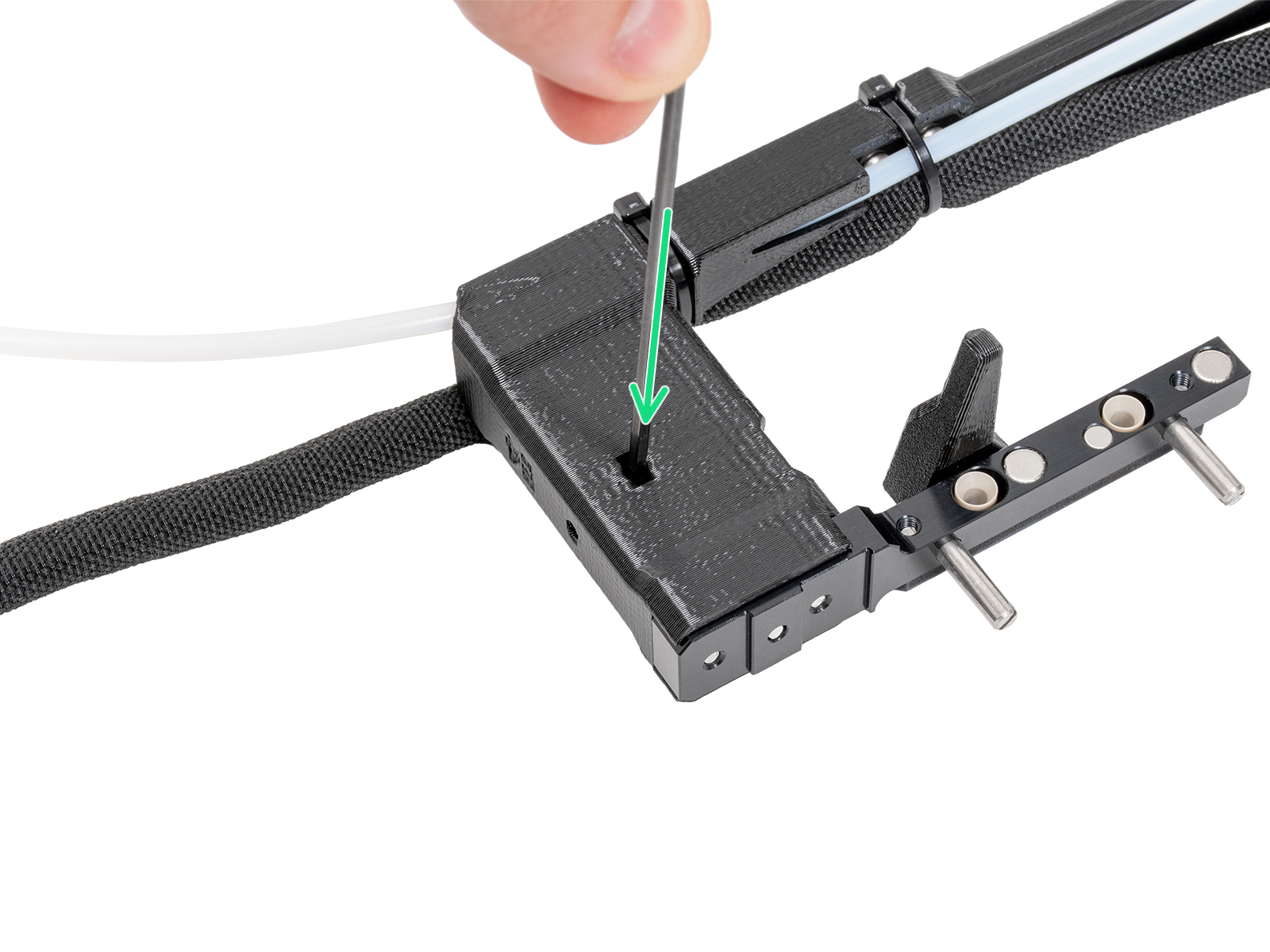
Ujistěte se, že je matka zatlačena do doku až na doraz. Pokud tomu tak není, použijte inbusový klíč k zatlačení matice do doku Nextruderu.






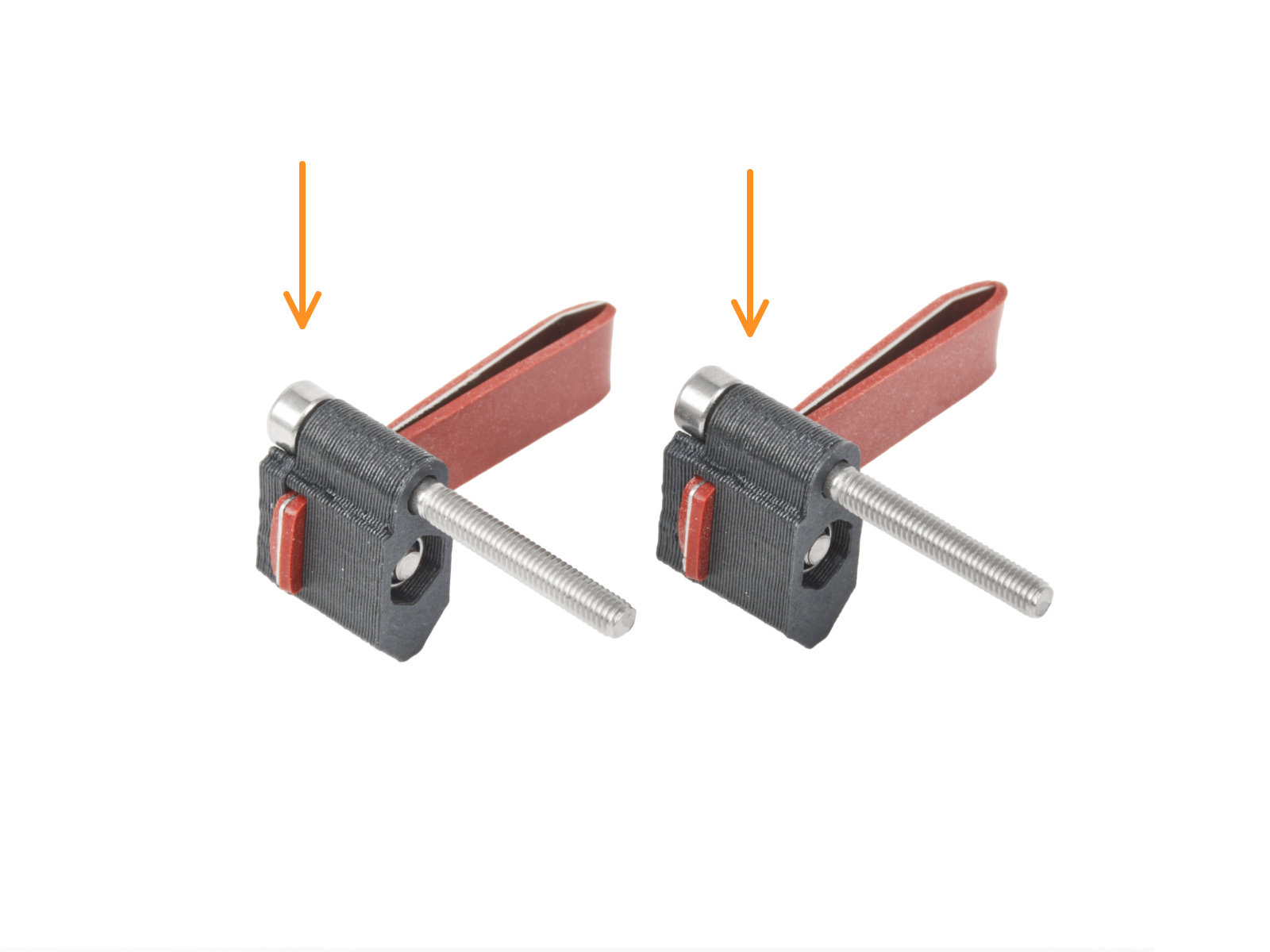
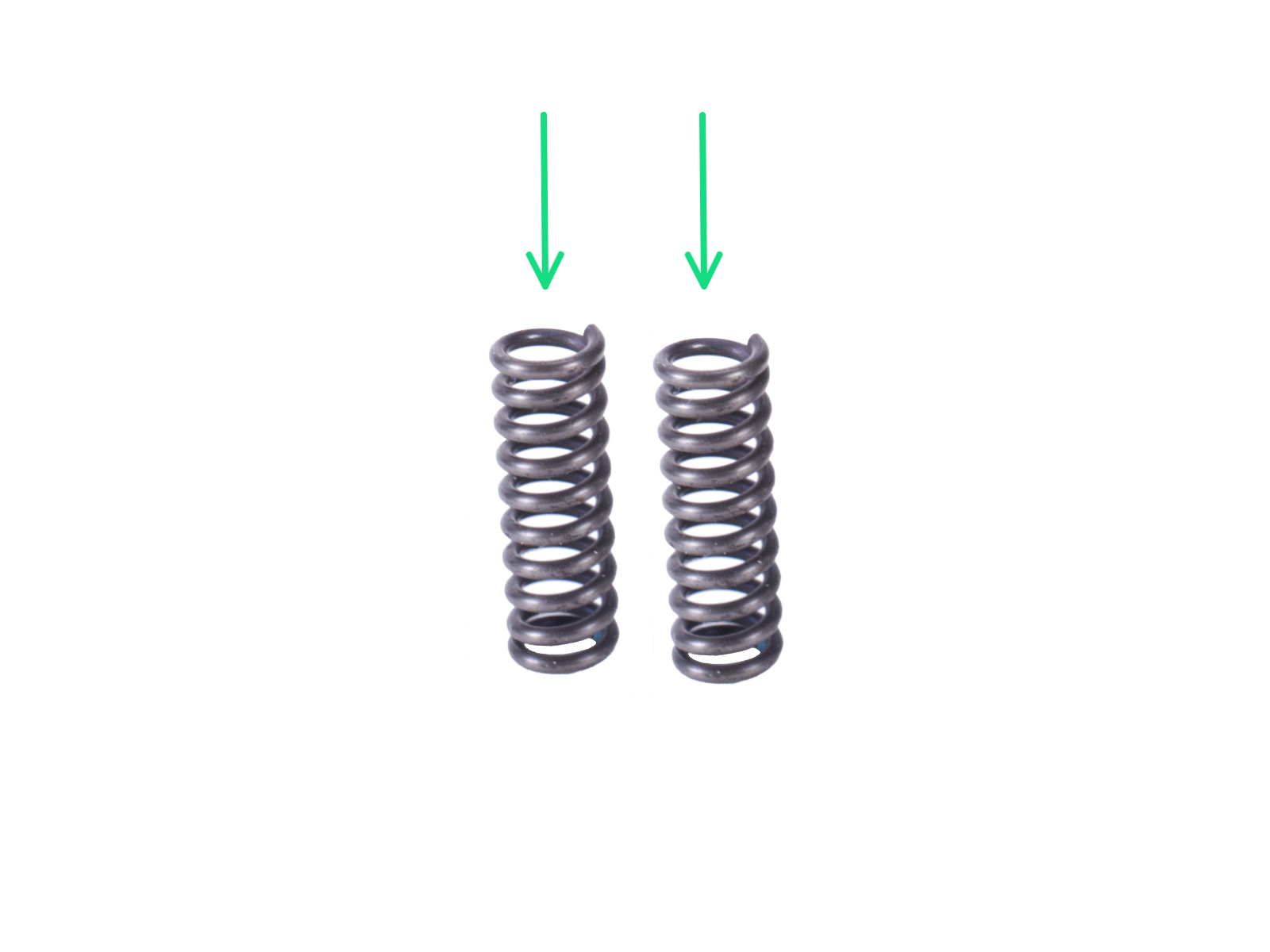
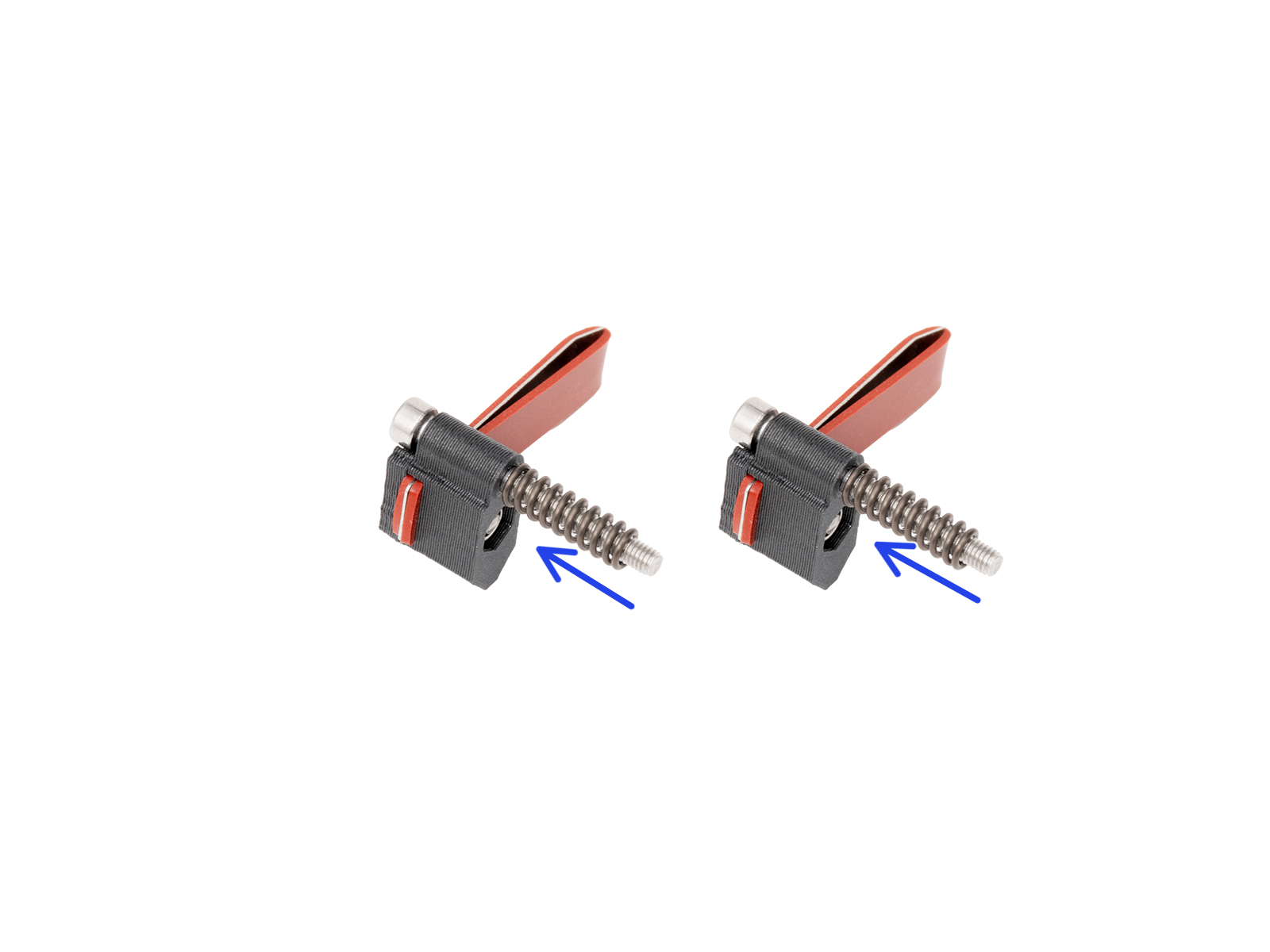


















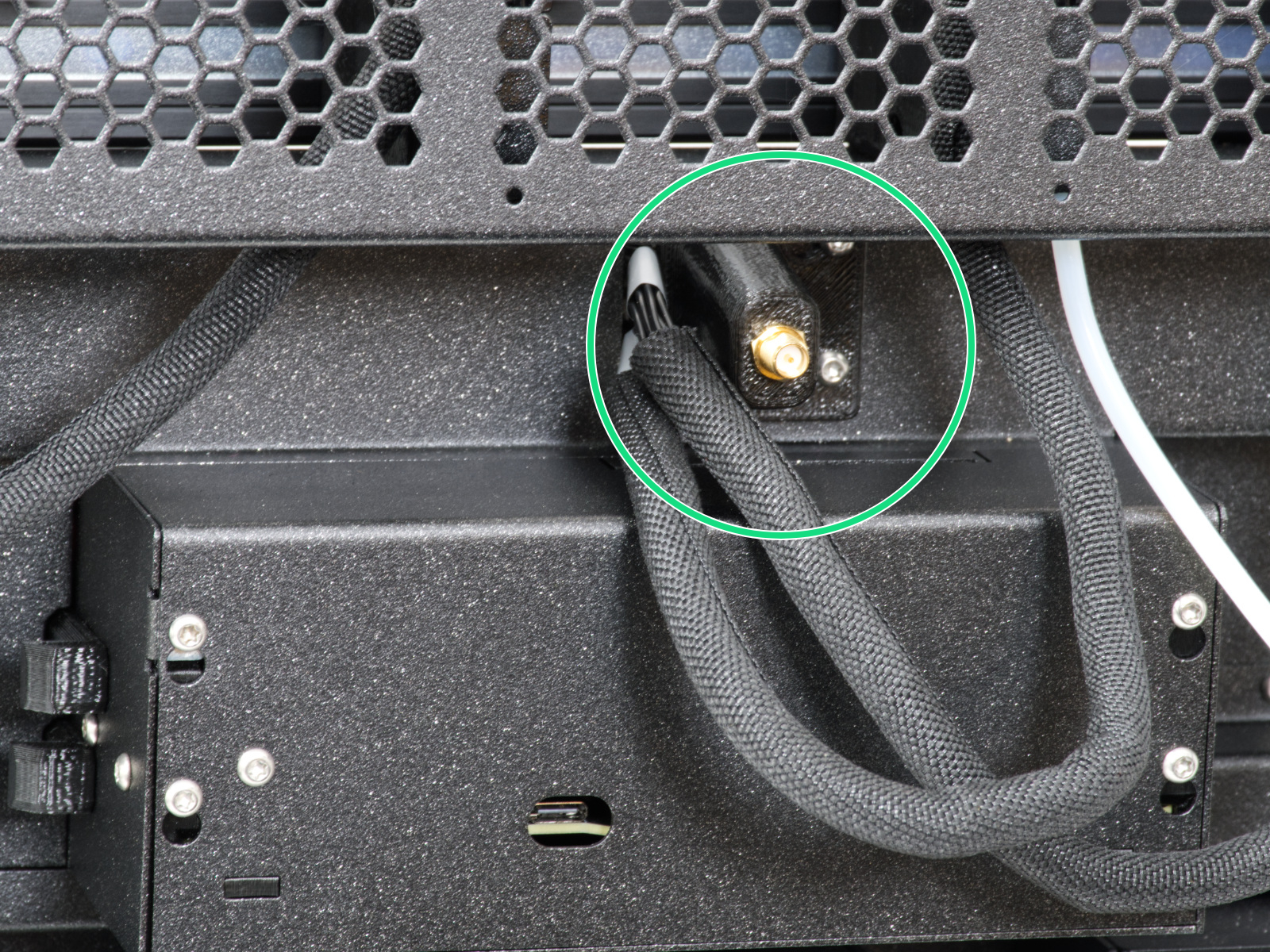
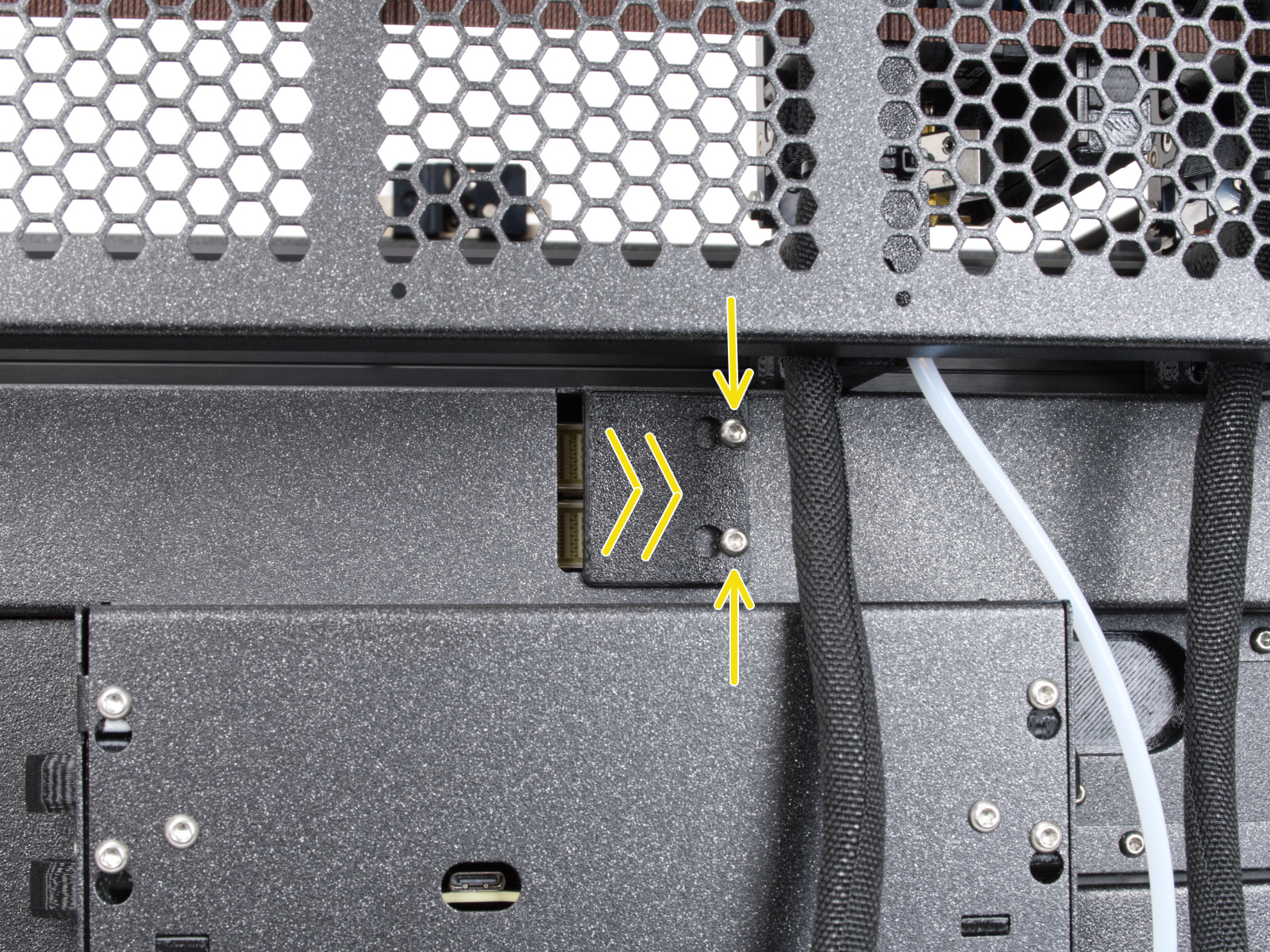














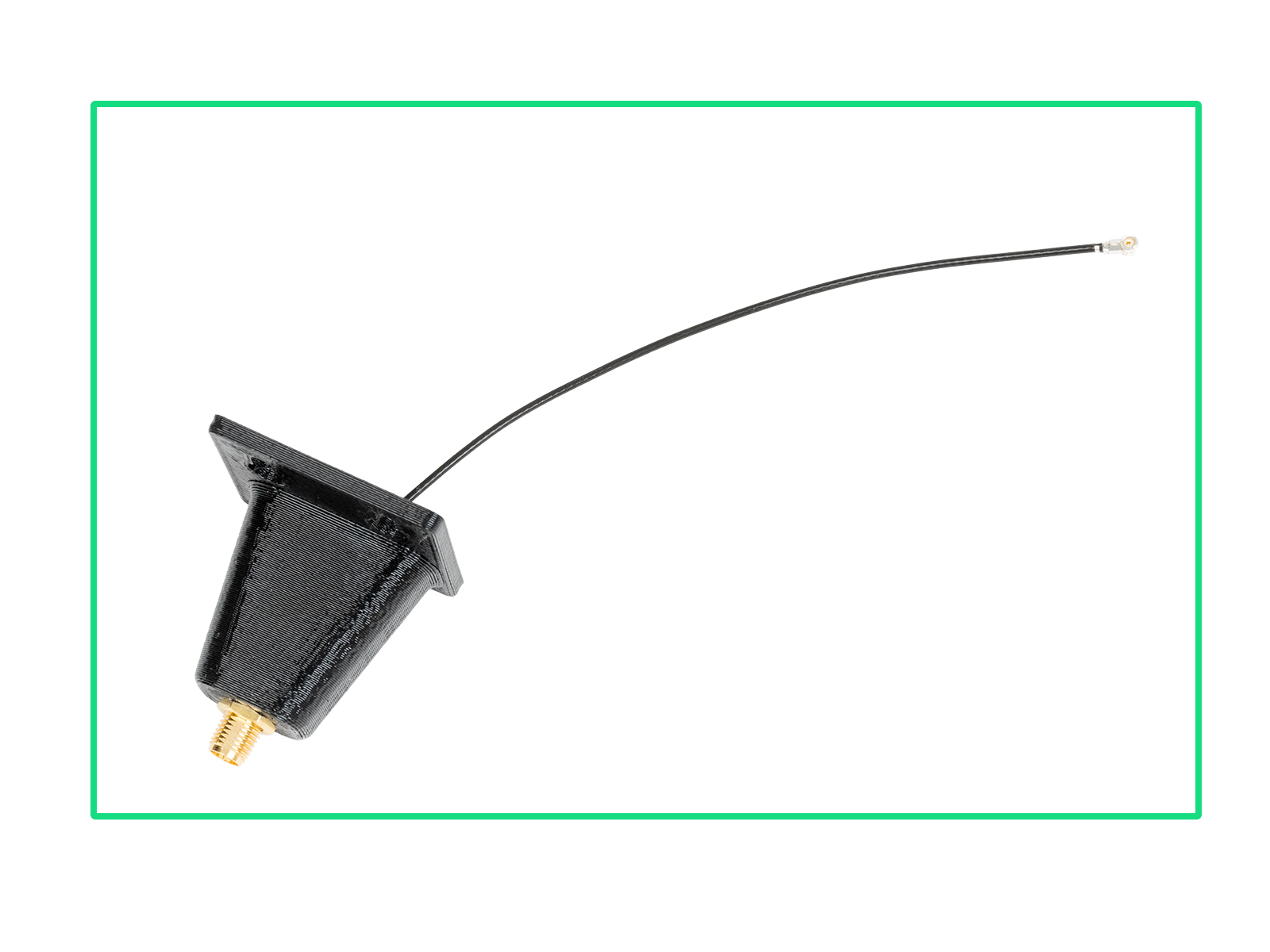
































Pokud nemůžete najít odpověď na vaši otázku, projděte si naše další materiály na webu.
A pokud nenajdete odpověď, pošlete nám zprávu na [email protected] nebo přes tlačítko níže.